您好,登录后才能下订单哦!
密码登录
登录注册
点击 登录注册 即表示同意《亿速云用户服务条款》
今天遇到微信小程序的用户头像设置功能,做笔记.
先上gif:
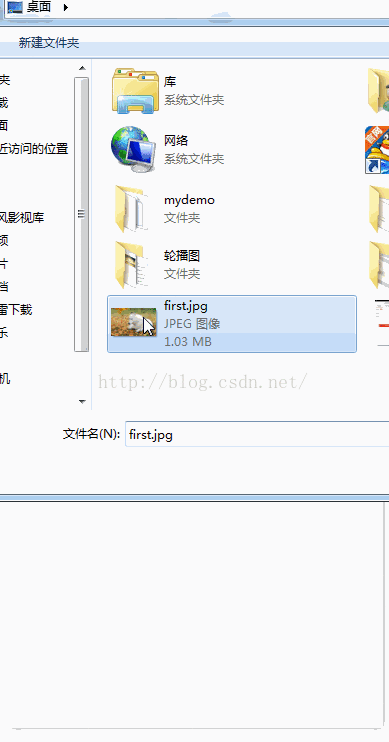
再上代码:
小demo,代码很简单.
1.index.wxml
<!--index.wxml-->
<button bindtap="chooseimage">获取图片</button>
<image src="{{tempFilePaths }}" mode="aspecFill" />
2.index.js
//index.js
//获取应用实例
var app = getApp()
Page({
data: {
tempFilePaths: ''
},
onLoad: function () {
},
chooseimage: function () {
var _this = this;
wx.chooseImage({
count: 1, // 默认9
sizeType: ['original', 'compressed'], // 可以指定是原图还是压缩图,默认二者都有
sourceType: ['album', 'camera'], // 可以指定来源是相册还是相机,默认二者都有
success: function (res) {
// 返回选定照片的本地文件路径列表,tempFilePath可以作为img标签的src属性显示图片
_this.setData({
tempFilePaths:res.tempFilePaths
})
}
})
}
})
API 说明:
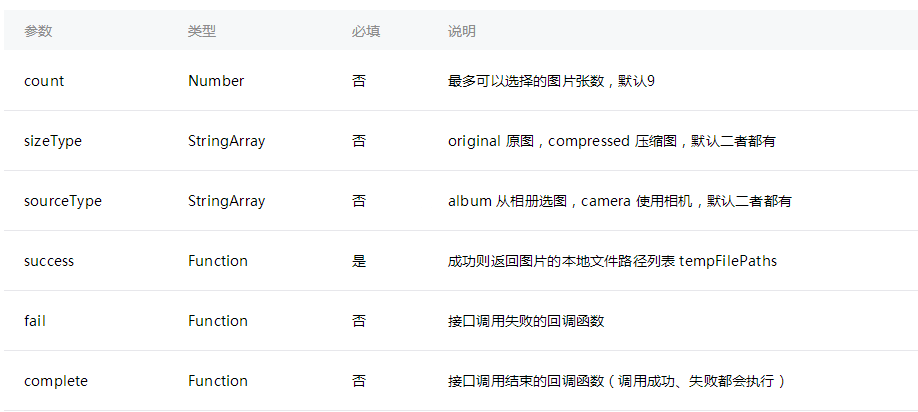
这里说说sourcetype.默认是从相册获取和使用相机拍照,跟微信现在选择图片的界面一样,第一格是拍照,后面的是相册照片.
这里注意:返回的是图片在本地的路径.如果需要将图片上传到服务器,需要用到另一个API.
示例代码:
wx.chooseImage({
success: function(res) {
var tempFilePaths = res.tempFilePaths
wx.uploadFile({
url: 'http://example.weixin.qq.com/upload', //仅为示例,非真实的接口地址
filePath: tempFilePaths[0],
name: 'file',
formData:{
'user': 'test'
},
success: function(res){
var data = res.data
//do something
}
})
}
})
以上就是本文的全部内容,希望本文的内容对大家的学习或者工作能带来一定的帮助,同时也希望多多支持亿速云!
免责声明:本站发布的内容(图片、视频和文字)以原创、转载和分享为主,文章观点不代表本网站立场,如果涉及侵权请联系站长邮箱:is@yisu.com进行举报,并提供相关证据,一经查实,将立刻删除涉嫌侵权内容。